iPhone苹果手机是一款功能强大的智能手机,除了常见的拨打电话、发送短信等功能外,它还具备屏幕朗读功能,可以帮助用户更便捷地阅读内容,通过简单的设置,用户可以让iPhone手机将文字内容转化为语音,实现屏幕朗读的功能。这项功能不仅方便了用户在繁忙时节省时间,还为视障人士提供了更加友好的使用体验。如何使用iPhone手机的屏幕朗读功能,让我们一起来了解一下。
iPhone苹果手机屏幕朗读功能怎么用
具体步骤:
1.打开手机,点击【设置】;
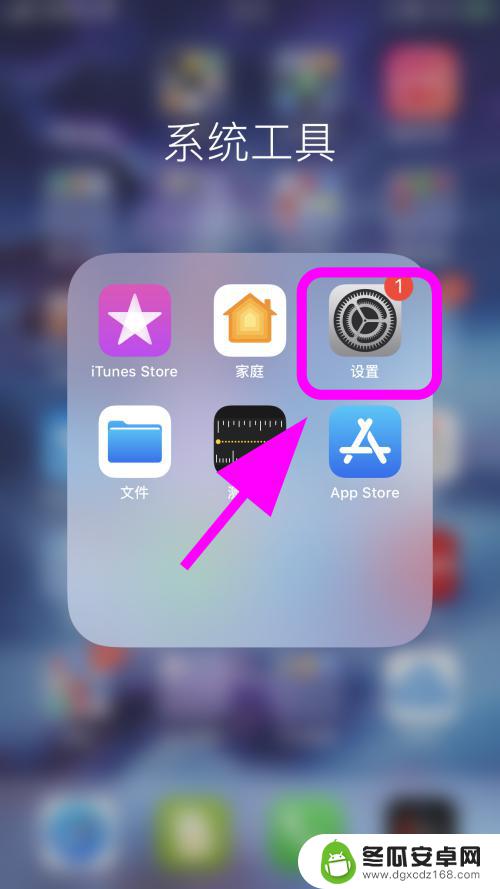
2.进入设置,点击【辅助功能】;
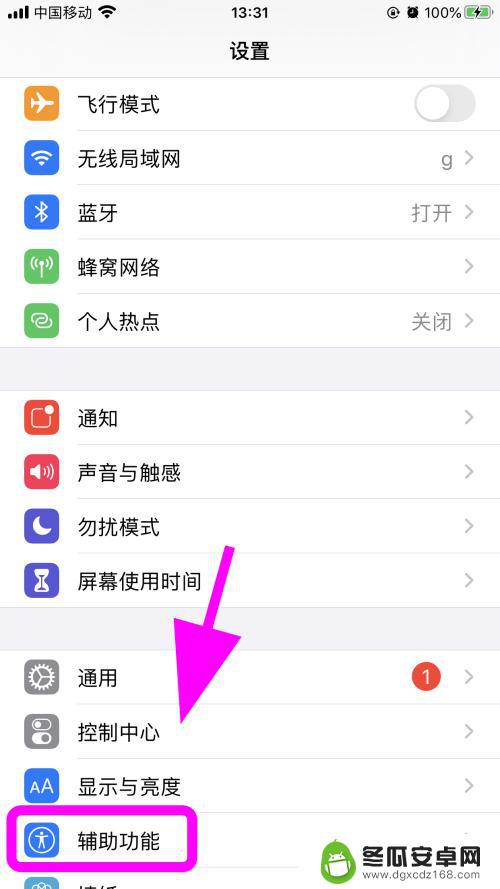
3.进入辅助功能,点击【朗读内容】;
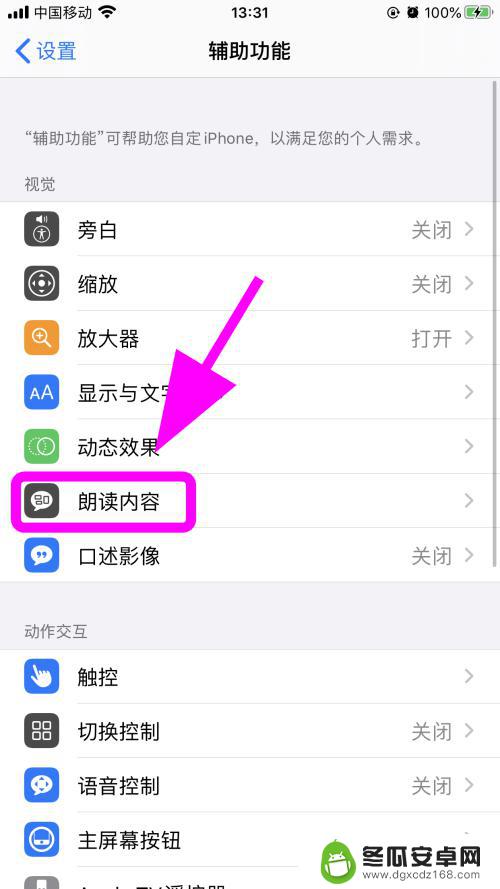
4.进入朗读内容,将【朗读所选项】后边的开关【打开】;
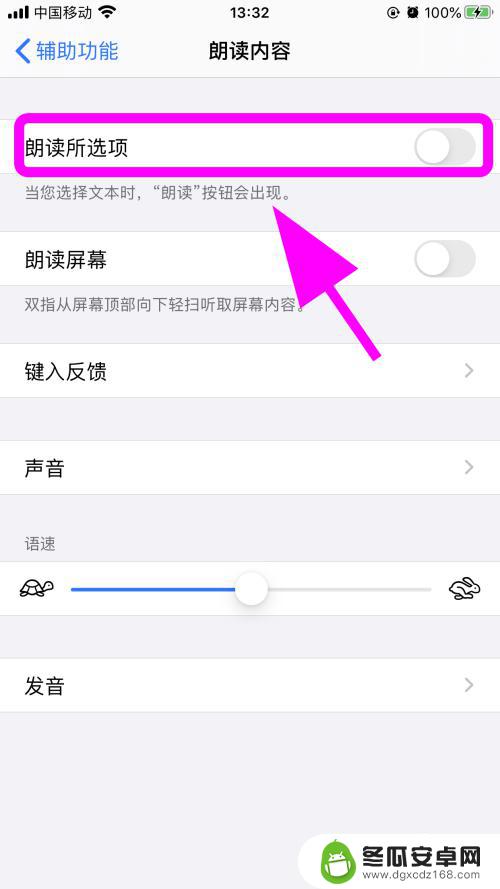
5.之后将【朗读屏幕】后边的开关【打开】;
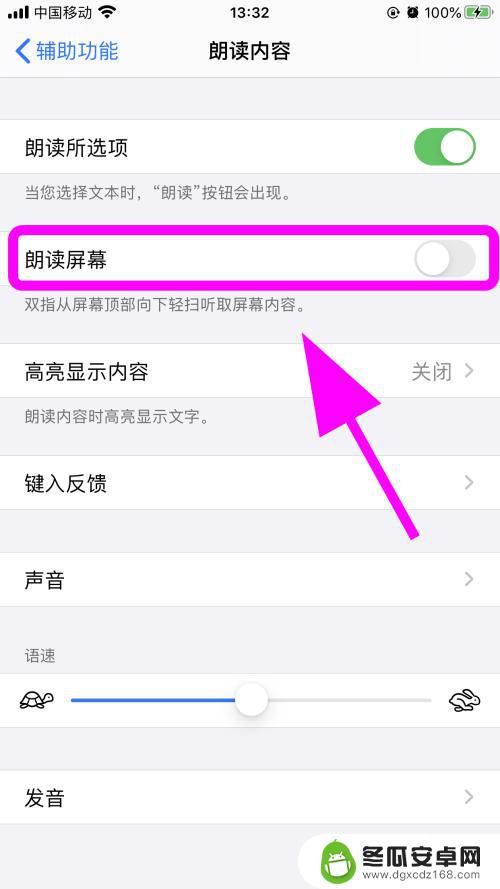
6.进入屏幕任意内容,双指从上向下滑动屏幕。就会自动朗读屏幕,出现朗读【选项】,完成;
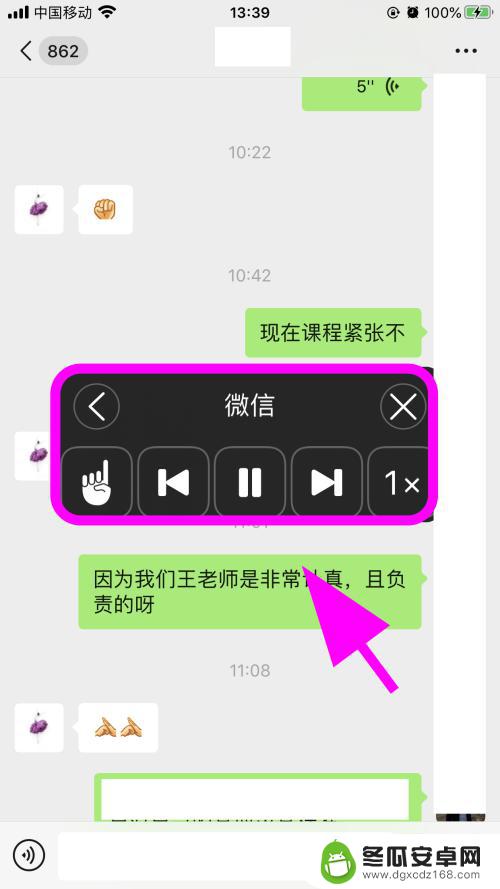
7.以上就是【苹果手机如何阅读内容】的步骤,感谢阅读。
6苹果手机怎么面对面传软件
4iPhone苹果手机怎么设置自动开启夜间模式?
2iPhone苹果手机怎么关闭照相机闪光灯,始终不开?
以上是关于如何在苹果手机上阅读内容的全部内容,如果遇到这种情况,建议根据小编的方法来解决,希望对大家有所帮助。










